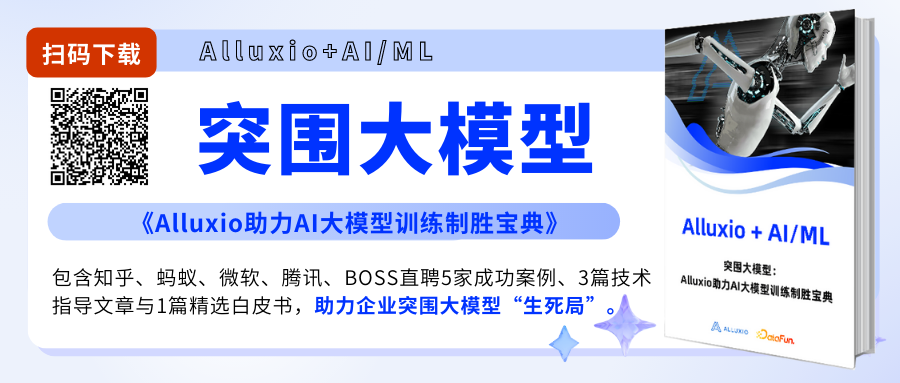
本次分享主要包括三个方面:
Prometheus简介&Grafana简介
环境搭建
手动调优
关于Prometheus:
Prometheus 是一个开源的完整监控解决方案,其对传统监控系统的测试和告警模型进行了彻底的颠覆,形成了基于中央化的规则计算、统一分析和告警新模型。
关于Grafana:
Grafana是一款采用Go语言编写的开源应用,主要用于大规模指标数据的可视化展现,是网络架构和应用分析中最流行的时序数据展示工具,目前已经支持绝大部分常用的时序数据库。
为了确保Alluxio的最佳性能和可用性,建立一个强大的监控系统至关重要,基于监控系统我们能够迅速发现系统问题并优化资源利用。后面会逐步介绍如何配置Prometheus和Grafana监控Alluxio,详细的解决方案可见下方直播视频。
1
前置条件:安装Alluxio,同时将Presto与Alluxio共同运行;
2
配置Prometheus Server;
3
启动Prometheus Server;
4
Prometheus UI;
5
配置Grafana;
6
启动Grafana;
7
为Grafana配置数据源;
8
配置 Alluxio 监控;
9
关闭监控软件。
√
修改Dashboard
以上仅为大咖演讲概览,
完整视频内容扫描二维码观看:
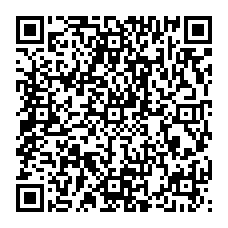
扫码观看
附件:大咖分享文字版完整内容可见下文
本文将和大家分享Prometheus和Grafana 测试环境搭建、监控Alluxio数据到性能调优等方面,帮助大家快速上手用Prometheus和Grafana监控Alluxio。
Prometheus简介
Prometheus 是一个开源的完整监控解决方案,其对传统监控系统的测试和告警模型进行了彻底颠覆,形成了基于中央化的规则计算、统一分析和告警新模型。
【关键组件】:
Prometheus Server: 主服务器,负责收集和存储时间序列数据,包含存储引擎和计算引擎。Prometheus通过端口将数据拉取并存储,形成时间序列数据。
1. 易于管理:
Prometheus 核心部分只有一个单独的二进制文件,不存在任何的第三方依赖。可以在任何环境搭建我们的监控系统。
2. 强大的数据模型:
所有采集的监控数据均以指标(metric)的形式保存在内置的时间序列数据库当中。
3. 强大的查询语言 PromQL
Prometheus 内置了一个强大的数据查询语言PromQL,可以实现对监控数据的查询、聚合,也可应用于数据可视化应用(如 Grafana)以及告警当中。
下面是Prometheus监控的图,Prometheus监控着多种进程。
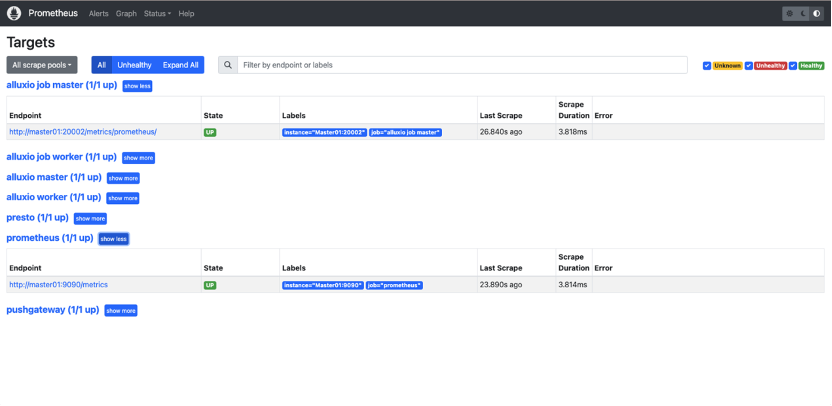
Grafana简介
Grafana是一款采用Go语言编写的开源应用,主要用于大规模指标数据的可视化展现,是网络架构和应用分析中最流行的时序数据展示工具,目前已经支持绝大部分常用的时序数据库。在Grafana中,我们可以使用Prometheus采集的数据,用PromQL筛选出所需的数据,在Web UI界面可绘制种类丰富的图像,如折线图、柱状图、热图等。
Grafana绘制CPU图、JVM图来监控CPU和JVM信息。
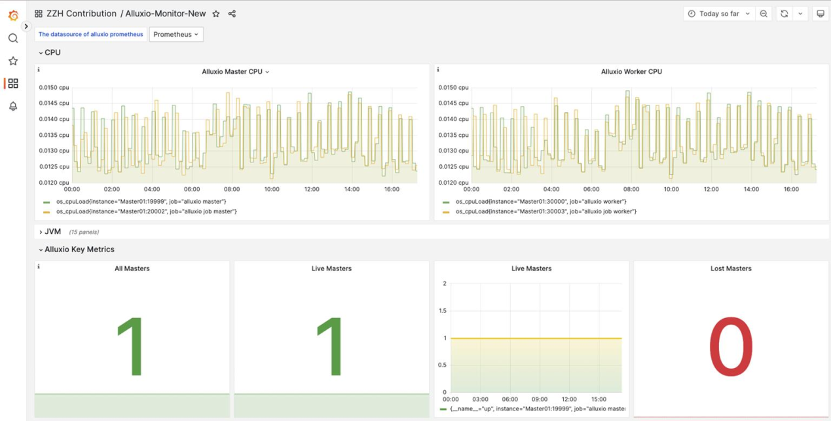
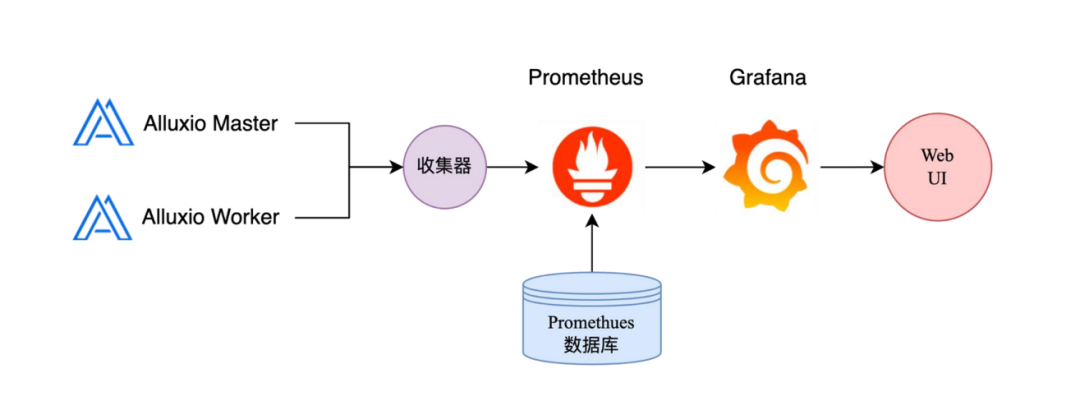
Prometheus收集Alluxio Master、Alluxio Worker等进程的信息,存储到Prometheus数据库中;Grafana收集数据,配合PromQL语言,在Web UI界面展示。
环境搭建
下载Prometheus Server(如 prometheus-2.37.5.linux-amd64.tar.gz),解压Prometheus并编辑prometheus.yml文件配置Prometheus。

global: #全局参数scrape_interval: 15s # 配置拉取数据的时间间隔,默认为 1 分钟。evaluation_interval: 15s # 规则验证(生成 alert)的时间间隔,默认为 1 分钟。scrape_configs:- job_name: 'prometheus'static_configs:- targets: ['<PROMETHEUS_SERVER_HOSTNAME>:<WEB_PORT>'] # 默认端口号是9090
nohup <PATH_TO_PROMETHEUS_SERVER>/prometheus --web.enable-admin-api --config.file=<PATH_TO_PROMETHEUS_SERVER>/prometheus.yml ><PATH_TO_PROMETHEUS_SERVER>/prometheus.log 2>&1 &打开Prometheus的Web UI:
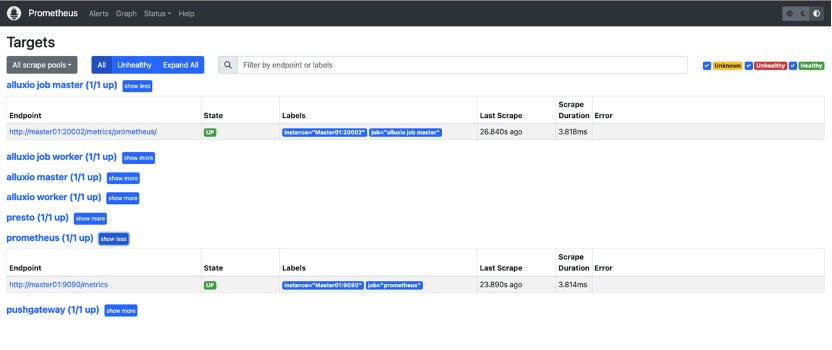
下载Grafana安装包,解压。
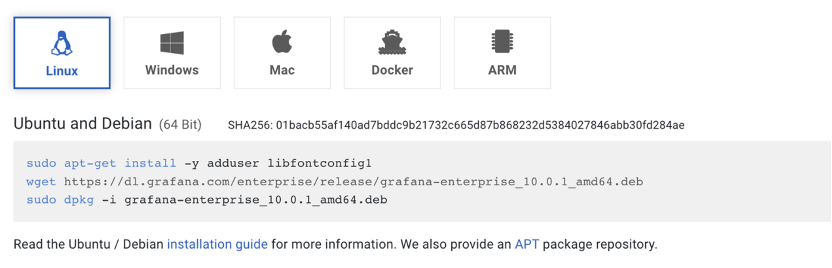
启动Grafana并设置后台运行:
nohup <PATH_TO_GRAFANA>/bin/grafana-server --homepath<PATH_TO_GRAFANA> web > <PATH_TO_GRAFANA>/grafana.log 2>&1 &
打开Grafana Web UI:http://<GRAFANA_HOSTNAME>:3000,默认用户名和密码:admin。
为Grafana配置 Prometheus 数据源(Prometheus数据库所在位置)
依次点击 Configuration - Data sources - Add data source,选择Prometheus获取数据。
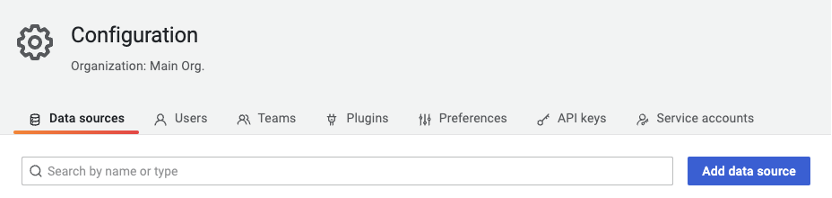
找到并点击 Prometheus
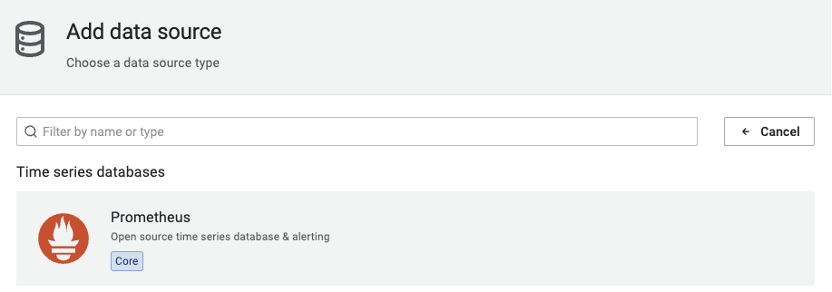
配置 Prometheus Server 的 HTTP URL(Prometheus 默认端口号是 9090):
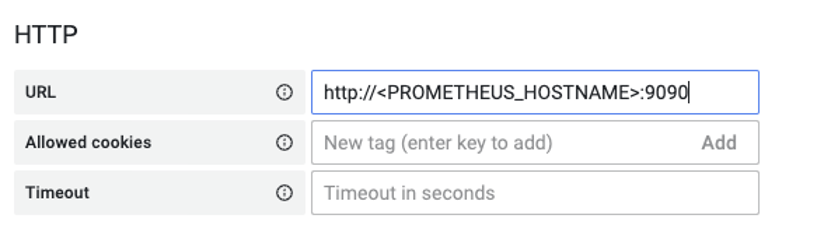
点击下方的 Save & test:
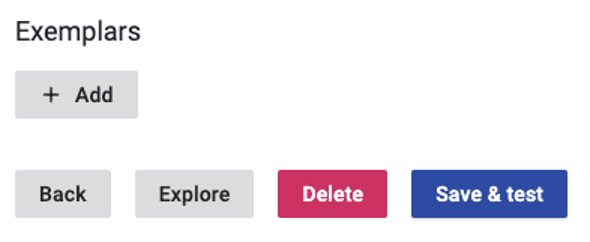
出现绿色的提示框,表示与 Prometheus 正常连通:
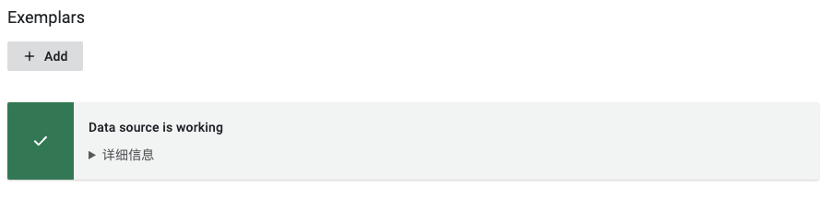
通过 Dashboards | Grafana Labs 网站,可以找到大量可直接使用的 Dashboard 模板。
点击 Dashboards -Import,可以导入 Dashboard 模板。

导入模版并打开对应的 Dashboard 后,用户可将鼠标悬浮至左上角 i 查看指标具体描述:
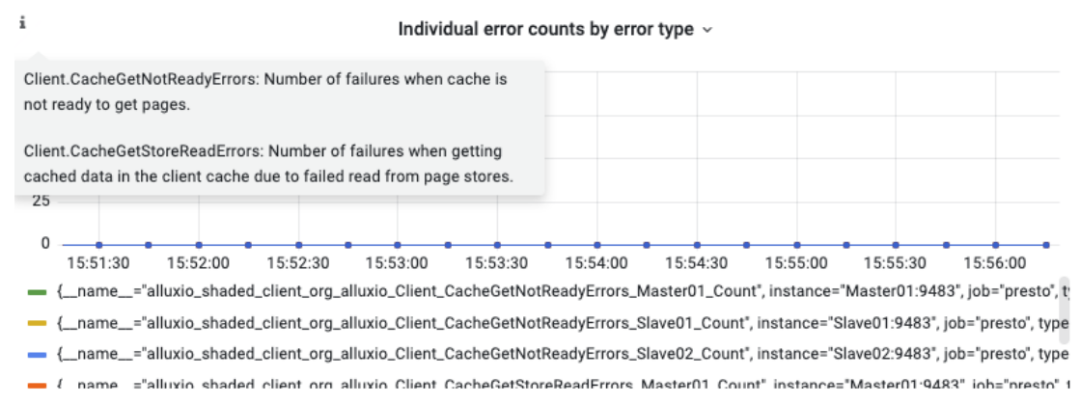
在Prometheus加入如下配置,替换端口号:
scrape_configs:# 添加 Alluxio 的配置- job_name: "alluxio master"metrics_path: '/metrics/prometheus/'static_configs:- targets: [ '<LEADING_MASTER_HOSTNAME>:<MASTER_WEB_PORT>' ] # 默认端口号是19999- job_name: "alluxio worker"metrics_path: '/metrics/prometheus/'static_configs:- targets: [ '<WORKER_HOSTNAME>:<WORKER_WEB_PORT>' ] # 默认端口号是30000- job_name: "alluxio job master"metrics_path: '/metrics/prometheus/'static_configs:- targets: [ '<LEADING_JOB_MASTER_HOSTNAME>:<JOB_MASTER_WEB_PORT>' ] # 默认端口号是20002- job_name: "alluxio job worker"metrics_path: '/metrics/prometheus/'static_configs:- targets: [ '<JOB_WORKER_HOSTNAME>:<JOB_WORKER_WEB_PORT>' ] # 默认端口号是30003- job_name: "alluxio standalone fuse"metrics_path: '/metrics/prometheus/'static_configs:- targets: [ '<FUSE_WEB_HOSTNAME>:<FUSE_WEB_PORT>' ] # 默认端口号是 49999
下载 Alluxio 监控模板,导入 Grafana 的 Dashboard。

常见错误:某些图表显示No data。可以点进对应的图表,切换这里的Data source。
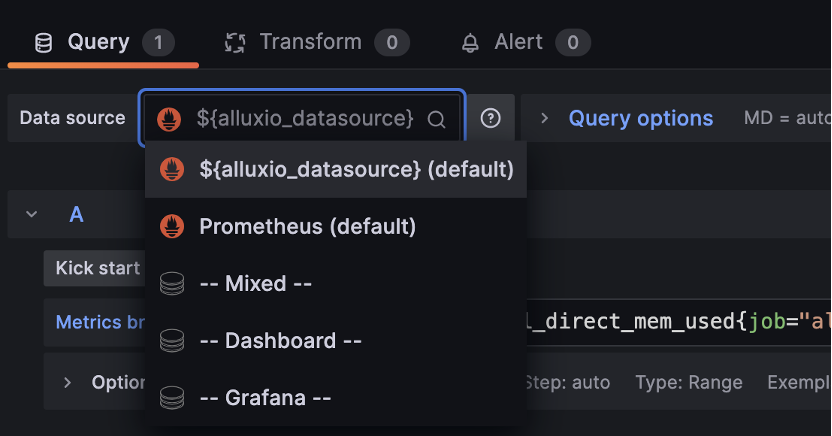
关闭 Prometheus Server
pgrep -f prometheus | xargs kill关闭 Pushgateway
pgrep -f pushgateway | xargs kill关闭 Grafana
pgrep -f grafana | xargs kil手动调优
√
点击Add panel;
√
可以增加一个新的panel,也可以增加一个新的row;
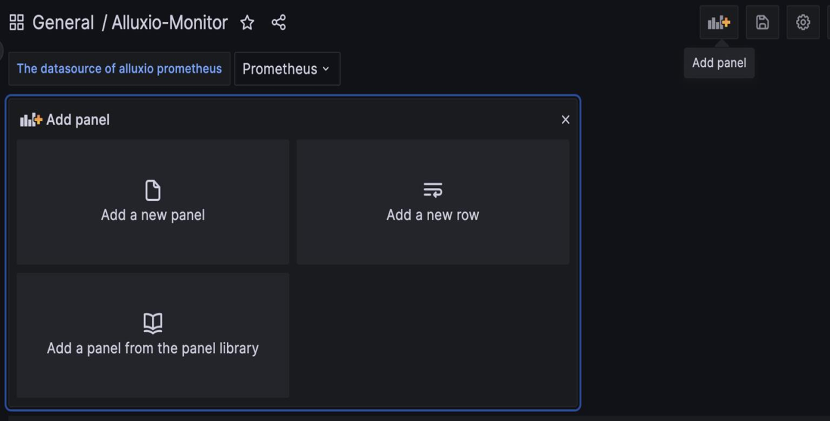
比如监控CPU:
√
在左侧搜索cpu,找到对应指标;
√
在右侧选择要监控的instance或job;
√
点击下方 Use query。
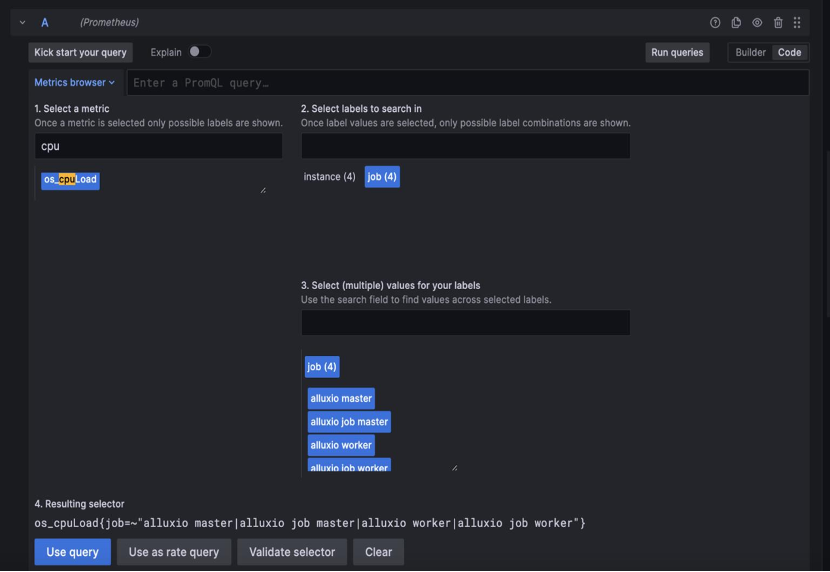
√
右侧可以调整图标的样式;
√
可以为图表加标题和描述。
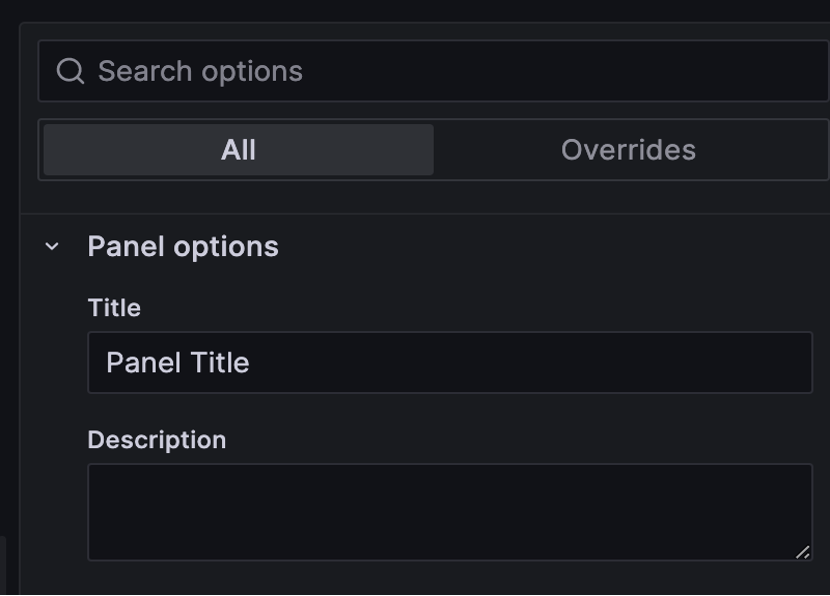
√
调整坐标轴的名字及其单位;
√
调整坐标轴的宽度等样式。
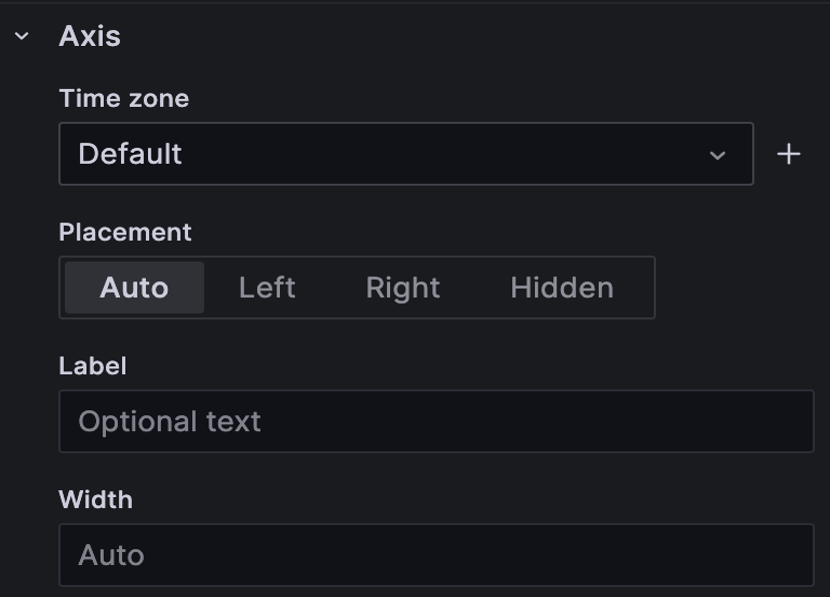
√
调整图表的样式,线图、柱状图、点图;
√
调整图标的内部样式。
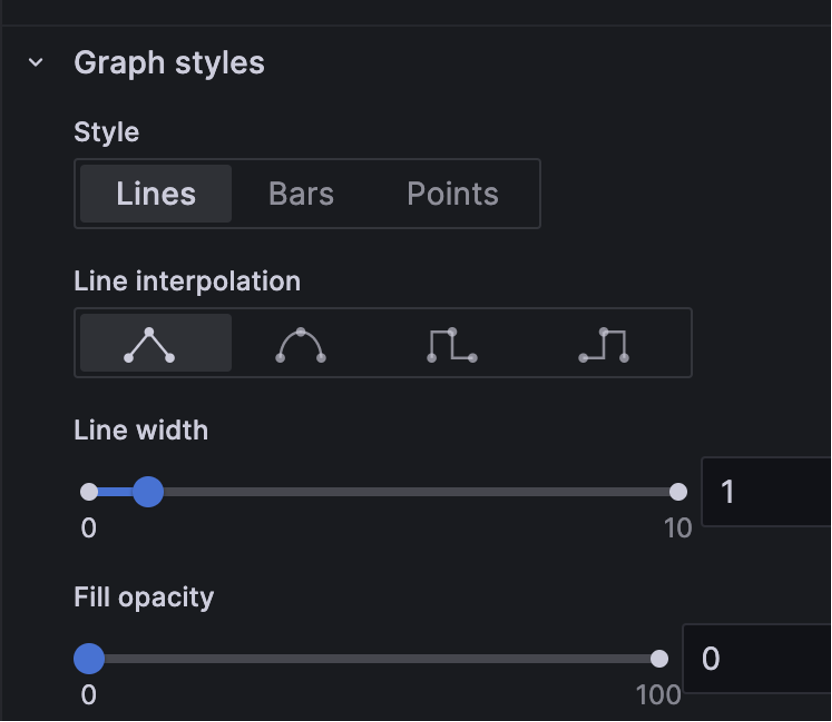
依次点击 Inspect ->Data
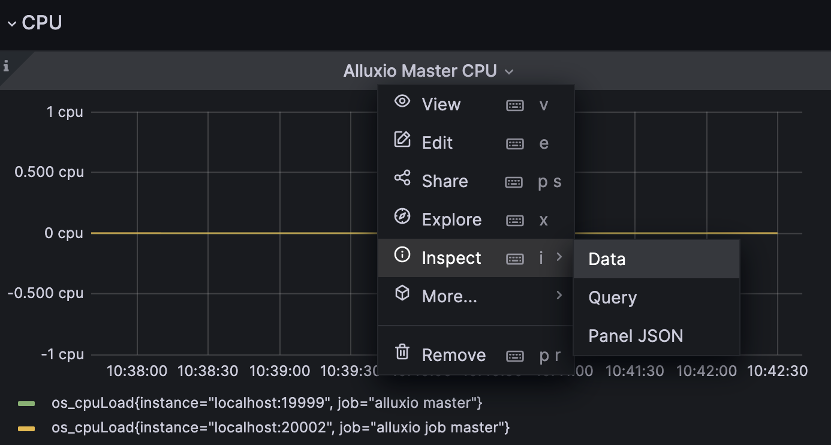
√
由于一个 Panel 中有多个监控指标,可以在左侧选择要导出的监控指标(或 Series joined bytime 选择所有指标);
√
点击右侧 DownloadCSV 下载数据。

点击保存

导出模板
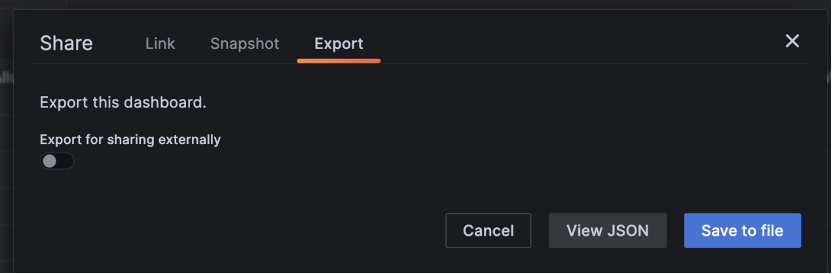
总结
通过引入 Prometheus 和 Grafana,我们为 Alluxio 构建了一个更加灵活、敏捷、易用的监控系统。
内容中包含的图片若涉及版权问题,请及时与我们联系删除


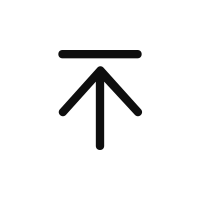
评论
沙发等你来抢